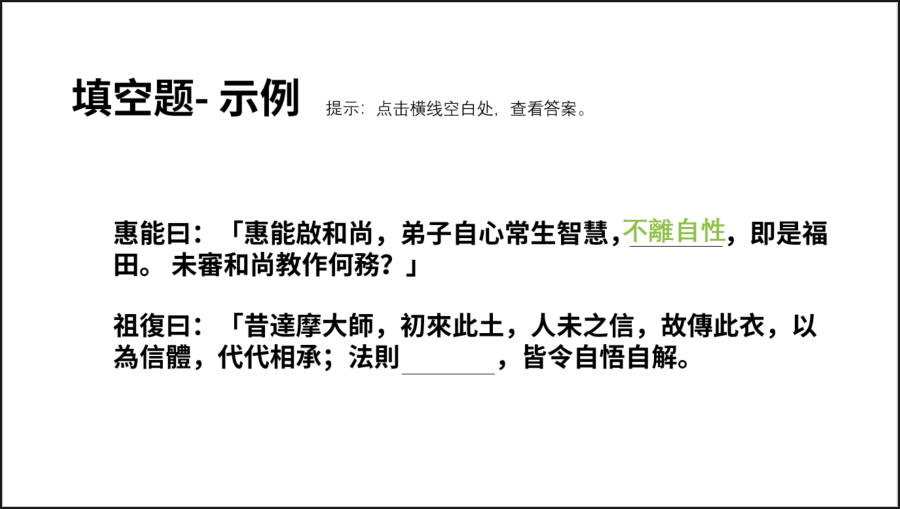换片方式
自动切换
对于希望自动播放的幻灯片页面,我们可以对“切换”功能区下的“换片方式”进行设置,将其设置为“设置自动换片时间”,如果希望该幻灯片的动画或多媒体内容播放完毕之后再等一定的时间,比如说2秒,则可以在后面进行相应设置;如果希望在该幻灯片的动画或多媒体内容播放完毕之后立刻切换到下一张幻灯片,则将其设置为0秒: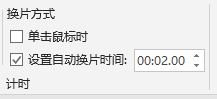
手动切换
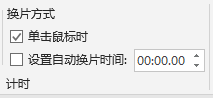
对于有一些PPT幻灯片,我们不希望就这么一直自动播放下去,例如,有的幻灯片我们希望学生能够有足够多的时间进行思考,而每个学生所需要的时间都不一样长,因此,我们可以将这些幻灯片的切换方式设定为“单击鼠标时”。
不设置
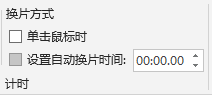
还有一种情况,就是我们既不希望是单击鼠标换片,也不希望是自动换片,也就是说在幻灯片放映的时候,只能通过按下右箭头按键才能进入下一个幻灯片。这种设置适用于页面中有需要学生点选的互动练习题,如果不是这样设置的话,在幻灯片放映的时候,要么相应的幻灯片会自动跳转,要么点击幻灯片页面中的任何位置都会跳转,无疑都不是我们想要的效果,因为我们需要让学生点选相应的答案,并给出相应的反馈,如下图所示: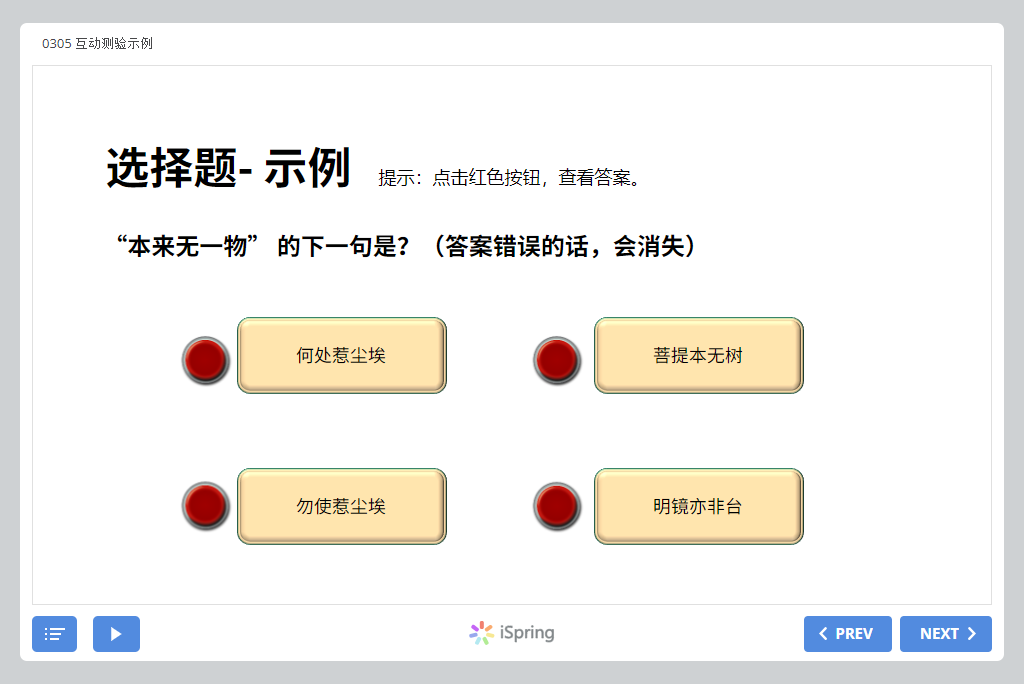
这样设置的幻灯片在发布成SCORM课件之后,仍然会保留,如果要跳转到下一页的话,只能点击“Next”按钮,而不会自动跳转或者点击页面就跳转。下面再给一个例子,就是学生点击页面横向空白处,就会显示答案,达到类似填空题的效果;而如果点击页面中其他位置,则既不会显示答案,也不会自动跳转到下一个页面: